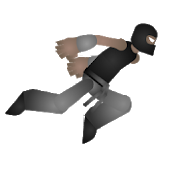在使用windows 7操作系统的过程中,我们有时会遇到电脑突然蓝屏的情况,这通常意味着系统遇到了无法处理的问题。蓝屏错误(也被称为“蓝屏死机”或bsod)可能由多种原因引起,包括硬件故障、驱动程序错误、软件冲突等。本文将提供一系列步骤和建议,帮助您诊断并解决windows 7系统出现蓝屏的问题。
第一步:记录错误代码
当您的计算机发生蓝屏时,屏幕上会显示一个错误代码,例如“0x0000007b”。这个代码对于诊断问题非常关键。请务必记下该代码,并在后续查找解决方案时参考它。如果您不知道如何查看错误代码,可以尝试按下f8键进入高级启动选项,选择“安全模式”,然后查看屏幕上的详细信息。
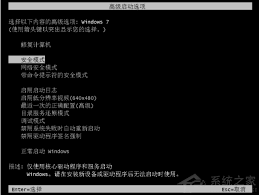
第二步:更新或回滚驱动程序
许多蓝屏问题是由过时或不兼容的驱动程序引起的。您可以按照以下步骤来检查和更新驱动程序:

1. 打开设备管理器。
2. 查找可能存在问题的设备(如显示适配器、声卡等)。
3. 右键点击该设备,选择“更新驱动程序软件”。
4. 如果上述方法无效,尝试回滚到之前版本的驱动程序。
第三步:检查硬盘健康状况
硬盘驱动器问题也是导致蓝屏的一个常见原因。使用硬盘检测工具(如crystaldiskinfo)检查硬盘健康状态,确保没有坏道或其他物理损坏。如果发现硬盘有问题,请及时备份重要数据并考虑更换硬盘。
第四步:清理病毒和恶意软件
恶意软件也可能导致蓝屏。运行可靠的杀毒软件进行全面扫描,清除任何潜在威胁。确保您的防病毒程序是最新的,并定期更新以防御新出现的安全威胁。
第五步:禁用或卸载最近安装的软件
如果蓝屏发生在安装了新软件之后,则可能是该软件与系统存在兼容性问题。尝试禁用或卸载最近安装的应用程序,观察是否解决了蓝屏问题。

第六步:执行系统恢复或重装操作系统
如果以上方法都无法解决问题,您还可以尝试通过系统恢复点将系统恢复到之前的状态,或者干脆重新安装windows 7。请注意,在执行此操作前务必备份好所有重要文件。
结语
希望以上提供的指导能帮助您成功解决windows 7系统中的蓝屏问题。如果问题依然存在,建议联系专业的技术支持人员寻求进一步的帮助。